Klávesové zkratky jsou skvělým šetřičem času - pokud víte, že tam jsou. Ubuntu je vybaven rychlými klávesovými funkcemi, díky nimž je přechod mezi úkoly a interakcí s jakýmkoli oknem hračkou.
Stejně jako u jiných klávesové zkratky nebo klávesové zkratky se jejich učení vyžaduje nějaký čas. Obvykle však zefektivní a zpříjemní váš pracovní postup.
Zde je 10 nejpopulárnějších klávesových zkratek Ubuntu a proč jsou tak skvělé.

Super Klávesa
Klávesu Super najdete na klávesnici vlevo od mezerníku mezi klávesami Ctrla Alt. Nazývá se také klávesa Windows. Některé klávesnice mají dvě.
Kliknutím na tlačítko Superzobrazíte přehled aktivit. Tento klíč vám ukáže všechny aplikace, které jsou aktuálně spuštěny v počítači.
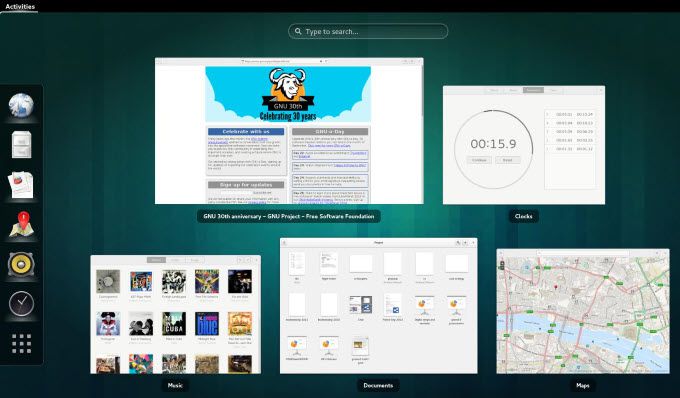
Můžete také vyhledat:
In_content_1 all: [300x250] / dfp: [640x360]->Podívejte se, jaké aplikace Jsou nainstalovány ve vašem systému
Mohou se vyskytnout situace, kdy chcete vidět všechny aplikace nainstalované ve vašem systému (nejen ty, které jsou spuštěny).
Nejrychlejším způsobem je použití zkratky Super + A. Následující obrázek ukazuje, jak můžete také hledat aplikace.
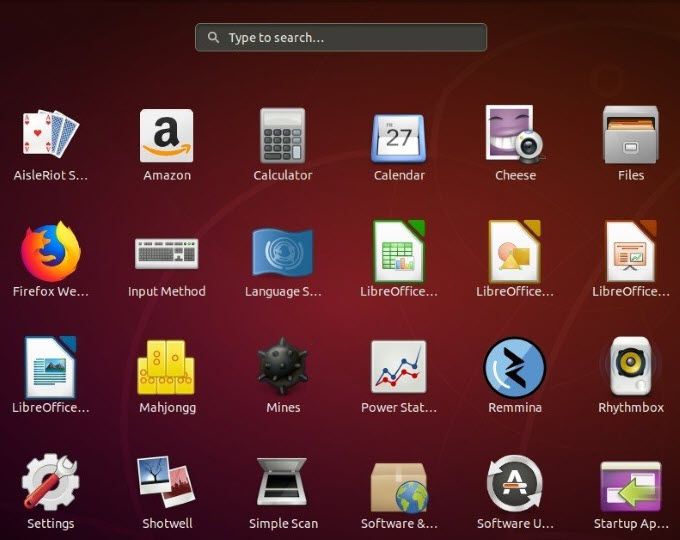
Minimalizovat aplikace a ukázat vaši plochu
Pokud jste při pokusu o něco rozptýleni nepořádkem, použijte klávesovou zkratku Ubuntu Super + D.
Spíše než klikat nebo minimalizovat otevřená okna, zobrazovat pouze plochu.
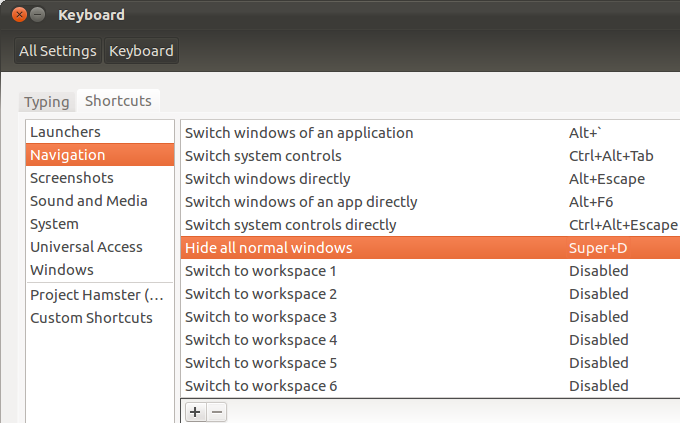
Chcete-li znovu otevřít všechna spuštěná okna aplikací, použijte stejnou zkratku Super+D
Ubuntu Terminal Shortcut
Chcete-li otevřít nový terminál, použijte jako zkratku Ctrl + Alt + T.
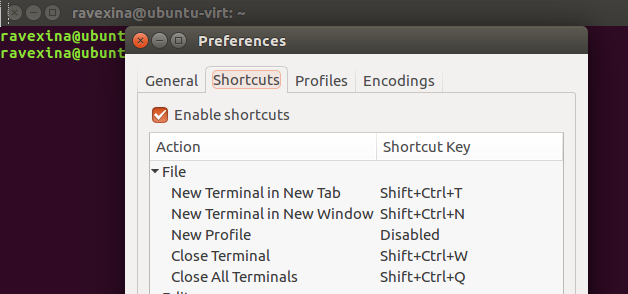
Přemýšlejte o tom, kolik času můžete ušetřit spuštěné příkazové řádky s minimem úsilí pomocí této klávesové zkratky Ubuntu, jako například:
Zamknout obrazovku
Z bezpečnostních důvodů je to dobrý nápad uzamknout počítač, když jste daleko od něj. Uzamčení obrazovky nezastaví žádné spuštěné procesy nebo aplikace.
Místo toho budou i nadále běžet za uzamčenou obrazovkou. Chcete-li jej odemknout, budete muset zadat své heslo.
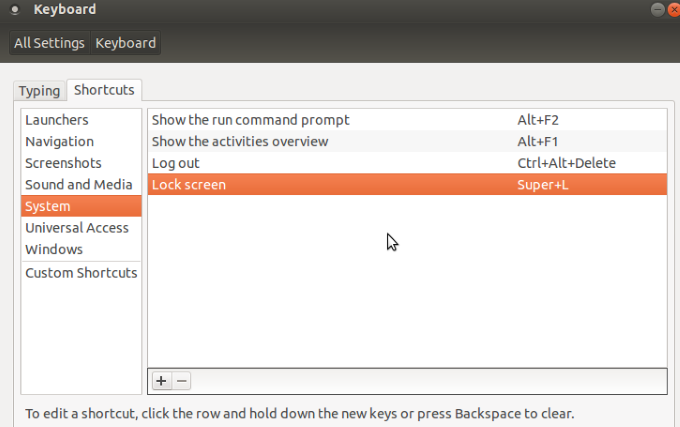
Použijte Zkratka Super + Lpro rychlé uzamčení obrazovky. Některé systémy také používají Ctrl + Alt + L.
Pokud zjistíte, že jste zapomněli uzamknout obrazovku, můžete ji nastavit tak, aby se automaticky uzamkla, když se nepoužívá.
Odhlásit se nebo ukončit
Pokud používáte Ubuntu s více uživateli a potřebujete mezi nimi přepínat, jedním ze způsobů je odhlášení z vaší relace. Nejrychlejším způsobem odhlášení je použití zástupce Ctrl+D
Nezapomeňte, že odhlášení ukončí všechny relace a aplikace, které používáte. Pokud nechcete přijít o to, na čem pracujete, přepněte uživatele bez odhlášení.
Klikněte na nabídku systému v horním pruhu a vyberte jméno uživatele. Nebo můžete vytvořit vlastní zkratku.
Další informace o nastavení vlastní klávesové zkratky pro Ubuntu naleznete zde.
Zástupci složek
Vytváření nová složka je snadná pomocí zkratky Ctrl + Shift.
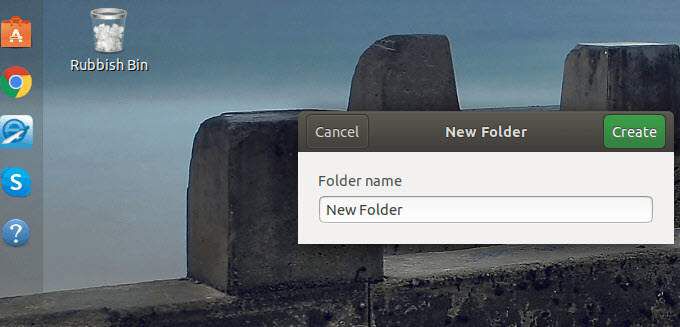
Chcete-li zobrazit vlastnosti kterékoli ze svých složek, vyberte složku a použijte zkratku Alt + Enter.
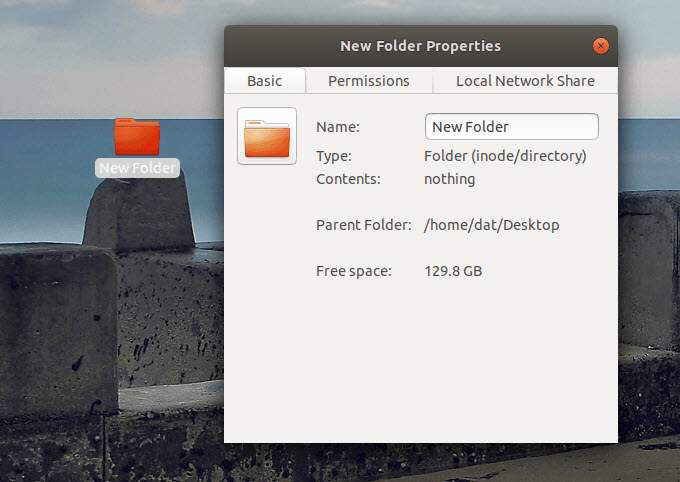
Pokud chcete složku přejmenovat, vyberte ji a stiskněte f2, potom zadejte nové jméno, které chcete použít.
Přepnout aplikace
Když spouštíte více než jednu aplikaci na časem je můžete mezi nimi přepínat pomocí klávesové zkratky Alt + Tabnebo Super + Tab.
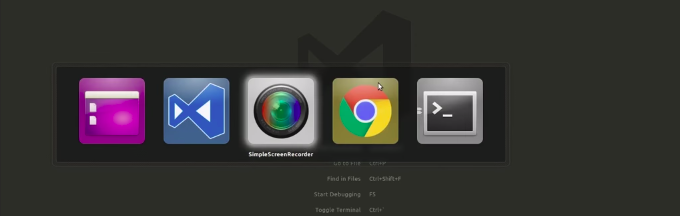
Podržte klávesu Supera podržte klávesu Tabklávesa do y nebo najděte aplikaci, kterou chcete použít. Jakmile je najdete, uvolněte obě klávesy.
Výchozí nastavení přepínače aplikací je posunout zleva doprava. Pokud chcete aplikace přesouvat zprava doleva, použijte zkratku Super + Shift + Tab.
K provedení stejného úkolu lze místo klávesy Superpoužít klávesu Alt.
Zásobník oznámení
Distribuce Linuxu jako GNOME mají oznamovací lištu pro různé aktivity a systémy. Tady je také váš systémový kalendář.
Otevřete oznamovací oblast pomocí klávesové zkratky Super + M.
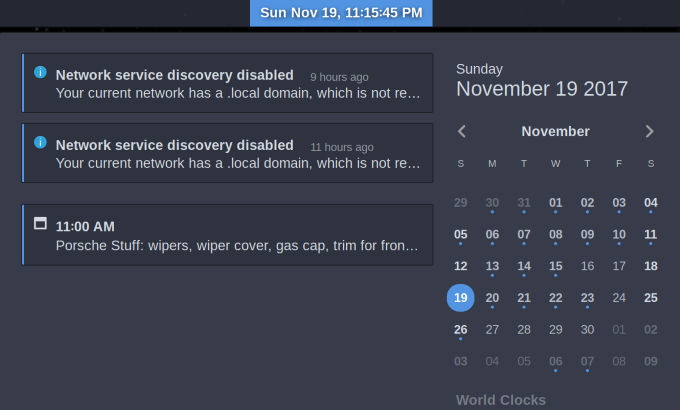
Stejnými klávesami uzavřete zásobník.
Spusťte rychlý příkaz
Pro uživatele Ubuntu, kteří nechtějí otevřít terminál, použijte k spuštění rychlého příkazu místo toho Alt + F2.
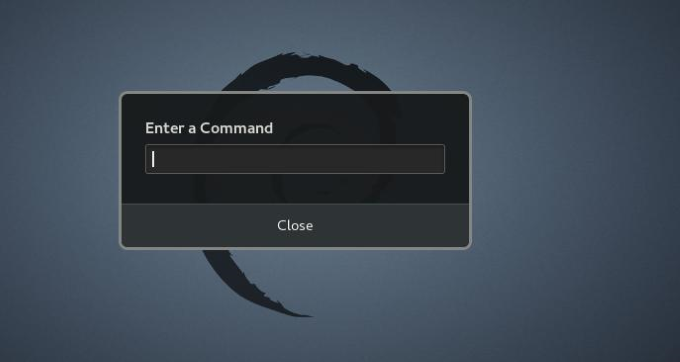
Pokud používáte aplikace, které mohou to je obzvláště užitečné.
Použití klávesových zkratek Ubuntu může zvýšit produktivitu a zvýšit efektivitu. Vědět, které kombinace stisknutí kláves spustí akce, které chcete provést, vám ušetří spoustu času.